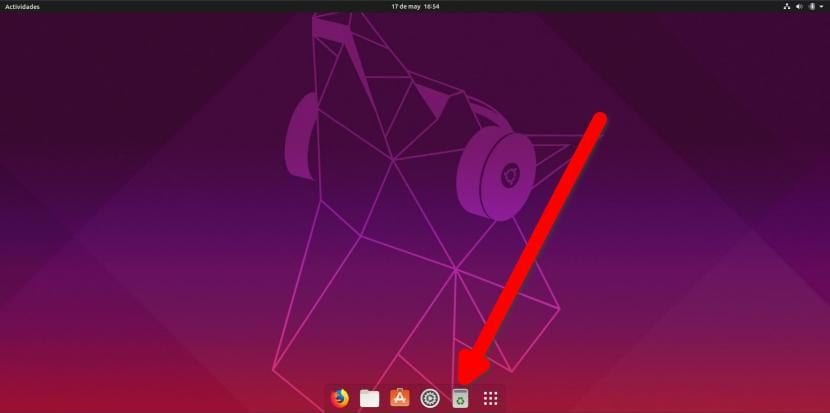
В конце прошлого месяца мы публикуем статья, в которой мы объяснили, как превратить док-станцию Ubuntu в «настоящую» док-станцию. Настоящая док-станция не занимает всю нижнюю часть экрана, но содержит фиксированные приложения и увеличивается каждый раз, когда мы открываем новое. Что также обычно включает в себя полную док-станцию, это мусорное ведро, что означает, что мы можем быстро получить к нему доступ, даже не имея его на рабочем столе.
В этой статье мы покажем вам, как добавить корзину в док-станцию Ubuntu. Система, описанная в этой статье, предназначена для Ubuntu 18.04 LTS, но отлично работает на Disco Dingo. Для этого вы должны писать в точности так, как они объяснены ниже. Как мы объясняем в следующих шагах, если мы вносим изменения, мы должны убедиться, что делаем это правильно. Например, в строках, где появляется «Имя», мы можем заменить «Корзина» на другое слово, но остальную часть «мусора» нужно оставить как есть.
Добавьте мусорное ведро в док-станцию Ubuntu, выполнив следующие простые действия.
- Мы открываем терминал, что можем сделать с помощью сочетания клавиш Ctrl + Alt + T.
- Пишем следующее:
gedit ~/Documentos/trash.sh
- В открывшемся файле вставляем это:
#!/bin/bash icon=$HOME/.local/share/applications/trash.desktop while getopts "red" opt; do case $opt in r) if [ "$(gio list trash://)" ]; then echo -e '[Desktop Entry]\nType=Application\nName=Papelera\nComment=Papelera\nIcon=user-trash-full\nExec=nautilus trash://\nCategories=Utility;\nActions=trash;\n\n[Desktop Action trash]\nName=Vaciar Papelera\nExec='$HOME/Documentos/trash.sh -e'\n' > $icon fi ;; e) gio trash --empty && echo -e '[Desktop Entry]\nType=Application\nName=Papelera\nComment=Papelera\nIcon=user-trash\nExec=nautilus trash://\nCategories=Utility;\nActions=trash;\n\n[Desktop Action trash]\nName=Vaciar Papelera\nExec='$HOME/Documentos/trash.sh -e'\n' > $icon ;; d) while sleep 5; do ($HOME/Documentos/trash.sh -r &) ; done ;; esac done
- Как только текст вставлен, сохраняем. Он будет сохранен в маршруте, который мы указали на шаге 2. Важно не менять маршрут. Если мы это сделаем, мы должны найти в созданном скрипте слово и заменить его. Например, если мы хотим сохранить его в папке с названием «Скрипты», мы должны искать «Документы» и вместо этого помещать «Скрипты».
- Мы делаем скрипт исполняемым с помощью этих двух команд:
chmod +x ~/Documentos/trash.sh ./Documentos/trash.sh -e
- Другой вариант убедиться, что он работает, - в первом случае поставить chmod + x и перетащите файл в терминал, а во втором случае перетащите его напрямую и добавьте -e позади. В обоих случаях важно удалить кавычки.
- Новый значок появится в наших приложениях. Чтобы добавить его в док, мы заходим в меню приложений, щелкаем правой кнопкой мыши и добавляем корзину в избранное.
- Осталось сделать это при запуске. Для этого ищем в приложениях «Домашние приложения» и создаем новое с такими полями:
- Название: Корзина.
- Команда: /home/Your_user_name/Documents/trash.sh -d
- Комментарий: все, что вы хотите объяснить, что это такое.
- Важно: в предыдущем пути укажите путь к созданному файлу. В данном примере он находится в папке «Документы».
- Мы перезагружаем компьютер, чтобы убедиться, что значок есть.
Если все прошло хорошо, появится мусор и значок будет отличаться в зависимости от того, полный он или пустой. В скрипте мы также создали новое действие с названием «Очистить корзину», чтобы, щелкнув правой кнопкой мыши значок док-станции, мы могли очистить поддон, как если бы корзина находилась на рабочем столе или как мы можем сделать это из проводник файлов.
Операция будет такой же, как на предыдущем GIF-изображении: не отображается то, что опция говорит "Очистить корзину". Вы можете видеть, что значок меняется, что не является самым естественным в мире способом. Меньшее зло иметь то, что для меня - это полная док-станция с переменным размером, с более прозрачным цветом, который, я думаю, лучше, чем темный, который идет по умолчанию, и мусорным баком, который позволяет мне иметь чистый рабочий стол из икон. Лично мне нравится, когда мой стол занят только тогда, когда я выполняю задание; Когда я заканчиваю свою работу, мне нравится иметь пустой стол, и то, что объясняется в этом руководстве, позволяет мне это сделать.
Было ли вам полезно это руководство или вы предпочитаете, чтобы корзина была по умолчанию в Ubuntu?

Корзина работает, но не меняет значок с пустого на полный и наоборот. Наверняка в скрипте должна быть какая-то ошибка
Нет, это не работает. Я перезапустил, я снова вставил скрипт, я изменил значки и т.д. и т.д. Не знаю почему, но значок не меняется, хотя корзина работает отлично. В любом случае благодарим за неудобства. Всего наилучшего
Я наконец нашел ошибку. В команде входа в систему после пути к сценарию я установил команду «trash.sh -e», а правильное значение - «trash.sh -d». Теперь все работает правильно. Большое спасибо за показания и за неудобства. Нежное приветствие.
У меня сработало с первого раза, давно это искал, спасибо.